Зарядник из адаптера от ноутбука. Ремонт блока питания для ноутбука Зарядное устройство для ноутбука схема
При подборе блока питания для ноутбука следует обращать внимание на его основные характеристики:
- Входное напряжение (110V/220V);
- Выходное напряжение (V);
- Сила выходного тока (А);
- Тип разъема, вставляемого в ноутбук.
Большинство адаптеров питания делают всего несколько производителей, таких как LITEON, DELTA, LiShin, AcBel и FSP. Блоки под этими брендами являются и наиболее ходовыми и качественными.
Производители ноутбуков, как правило, только клеят свои наклейки на блоки питания. Так поступают многие производители ноутбуков: ACER, ASUS, Toshiba, Fujitsu-Siemens, HP, Compaq, DELL, LG, IRU, ROVERBOOK, MSI.
Из этого следует, что не всегда обязательно покупать оригинальный блок питания производителя ноутбука, бывает дешевле купить оригинального производителя блока питания.
Для правильного подбора блока питания необходимо определить выходное напряжение и силу тока . Эти характеристики, как правило, указаны на нижней стороне ноутбука.
В основном ноутбуки имеют входное напряжение от 15 до 20 вольт. При подборе напряжения допускается отклонение в 1-2 вольта. При подборе силы тока действует одно правило - выходная сила тока блока питания не должно быть меньше требуемой для ноутбука. Чем выше сила тока БП (при одном и том же напряжении), тем блок питания мощнее. Бытует мнение, что более мощный блок питания может испортить АКБ ноутбука, но это заблуждение, т.к. закон Ома еще никто не отменял! Более мощный блок питания не испортит ноутбук, сам при этом останется целым и не будет работать на пределе своих возможностей. Более слабый адаптер не испортит ноутбук, но может сгореть сам. Так что выбирать нужно или соответствующий по напряжению и силе тока или более мощный.
Разъемы блоков питания делятся на стандартные, имеющие два контакта (напряжение и ноль) и с третьим интеллектуальным выводом.
Блоки питания со стандартным разъемом подходят для таких марок ноутбуков, как Acer, ASUS, MSI, GigaByte, ViewSonic, RoverBook, Toshiba, Fujitsu-Siemens, iRu. Разъемы таких БП различаются внешним диаметром (в основном 5 и 5,5 мм.) и внутренним диаметром (1,6 мм; 2 мм; 2,5 мм). При подборе адаптера необходимо, чтобы разъем питания точно соответствовал гнезду питания ноутбука, в противном случае можно либо сломать разъем питания ноутбука либо он обгорит при плохом контакте. Обычно на внутренний контакт подается напряжение питания (+), на внешний контакт - ноль (-). Будте внимательны, переполюсовка контактов приводит к выгоранию материнской платы ноутбука.
К двухконтактным типам относятся блоки питания SONY и SAMSUNG , хотя они имеют центральный штырек, на него выводиться напряжение питания, а на внешний контакт - ноль.
Разъемы с тремя выводами используются в основном в продукции компаний DELL и HP .

Блоки питания DELL имеют три вывода: +19V, ноль и информационный (центральный штырек). При подключении блока питания, ноутбук считывает его мощность. Если мощность БП будет меньше необходимой, ноутбук отключит зарядку аккумуляторной батареи.
Точно такой же разъем имеют блоки питания HP/Compaq, также центральный штырек используется для определения мощности адаптера питания, но электрически эти разъемы несовместимы.
Блоки питания для ноутбуков DELL и HP не совместимы!
Есть еще один момент на который стоит обратить внимание. Сейчас блоки питания для ноутбуков продают чуть ли в хлебной лавке. Разнообразие предложений поражает воображение, а от названий фирм производителей - заплетается язык.
Кроме вышеперечисленных характеристик есть еще одна - КАЧЕСТВО!
Возьмем два блока питания DELL.

Один из них оригинальный DELL, другой неоригинальный, внешних отличий у них нет и для не специалиста отличить оригинальный от подделки очень трудно. Специалист же может отличить оригинальный блок питания от неоригинального по весу и качеству пластика. Различия в весе можно легко объяснить, если разобрать блоки питания.

Оригинальный блок питания полностью закрыт экраном.

Кроме этого, у неоригинального БП упрощена схема, часто отсутствует схема защиты и дополнительные фильтры, вместо элементов стоят перемычки, а качество пайки просто удивляет.

Чем грозит такая покупка - если повезет, то ничем! Если не повезет, то ремонтом ноутбука.
Такая же начинка у многих китайских блоков питания неизвестных производителей. Очень много продается универсальных блоков питания с кучей переключателей напряжения, переполюсовки и кучей разъемов и сомнительного качества.
Качественные универсальные блоки питания производят только серьезные производители: FSP, LiteOn, AcBel, (производитель FSP).
Хороший блок питания для ноутбука, это как качественный бензин для Вашего автомобиля, чем выше его качество, тем меньше вероятность поломок.
Видео урок разборки и сборки блока питания ноутбука
Пошаговый метод разборки блока питания от ноутбука Asus
Многие из нас сталкивались с такой проблемой, как отсутствие процесса зарядки на ноутбуке. Это может быть вызвано разными факторами. Во-первых, к этому может привести разбитое гнездо на самом устройстве, во-вторых, перебои на кабеле, который идет к блоку питания, в-третьих, перелом шнура на стыке с блоком питания. В этой статье мы затронем третий самый распространенный случай - переломившиеся провода, таким образом, удержав вас от очередного похода в сервис или неоправданной покупки нового блока питания из-за такой мелочи.
Внимание!!! Для замены шнура нужно сначала разобрать сам блок, как правило, они идут неразборными. Если у вас нет времени, желания или сноровки в подобных процедурах, лучше обратиться к специалистам, для которых ремонт ноутбуков Asus - достаточно легкий и быстрый процесс.
Итак, для вскрытия блока питания нам понадобятся:
- Нож (или что-то подобное, с тонким, но недостаточно острым, лезвием, чтобы не повредить сам блок);
- Молоток;
- Салфетка (всё, что можно положить под блок, будь то даже газета или лист бумаги);
- Суперклей и шприц;
Приступим:
- Для начала нужно положить блок питания на любой бок на салфетку/тряпку, для того чтобы не поцарапать поверхность, на которой мы будем работать.
- Дальше нужно вставить нож в канавку, которая делит блок пополам, только не на самом краю, а чуть дальше от края, потому что можно повредить или сломать угол.
- Аккуратно бьем молотком по ножу, не так сильно чтобы сломать блок (нам ведь надо разобрать, иначе можно было всё сделать за один пункт - молотком), но и не так слабо, потому что нам надо, чтобы нож немного вогнул бок блока питания, после в этом месте он разойдется.
- Делаем то же самое, сначала на другой широкой стороне и потом на оставшихся двух узких. Если блок полностью не открывается, то повторяем это же действие. Таким способом мы его открываем, что и нужно было.

- Чтобы заменить провод нужно сначала отклеить схемы от одной из половинок блока, аккуратно поддев ножом, к которой они могут быть приклеены, дальше - снять алюминиевую обертку со схем, она может быть приклеена при помощи скотча.
- Дальше нужно отпаять два провода старого шнура со схем и припаять в том же порядке новые с исправного провода.
- Собираем блок питания в обратном порядке, предварительно наносим клей в одну из канавок на пластмассовом корпусе блока питания при помощи шприца или длинного носика клея.

Всё, таким образом, мы самостоятельно разобрали и собрали блок питания от ноутбука, используя только подручные средства. При том, полностью обошлись без чьей-то помощи. Надеемся, данная статья будет полезна.
Блок питания - это устройство, служащее для преобразования (понижение или повышение) переменного сетевого напряжения в заданное постоянное напряжение. Блоки питания делятся на: трансформаторные и импульсные. Первоначально создавались только трансформаторные конструкции блоков питания. Они состояли из силового трансформатора, питающегося от бытовой сети 220В, 50Гц и выпрямителя с фильтром, стабилизатором напряжения. Благодаря трансформатору происходит понижение напряжения сети до необходимых величин, с последующим выпрямлением напряжения выпрямителем, состоящим из диодов, включенных по мостовой схеме. После выпрямления постоянное пульсирующее напряжение сглаживается параллельно подключенным конденсатором. При необходимости точной стабилизации уровня напряжения применяются стабилизаторы напряжения на транзисторах.
Основной недостаток трансформаторного блока питания - это трансформатор. Почему так? Все из-за веса и габаритов, так как они ограничивают компактность блока питания, при этом их цена достаточно высока. Но эти блоки питания просты в конструкции и это их достоинство. Но все-же в большинстве современных устройств применение трансформаторных блоков питания, стало не актуальным. Им на смену пришли импульсные блоки питания.

В состав импульсных блоков питания входят:
1) сетевой фильтр, (входной дроссель, электромеханический фильтр, обеспечивающего отстройку от помех, сетевой предохранитель);
2) выпрямитель и сглаживающий фильтр (диодный мост, накопительный конденсатор);
3) инвертор (силовой транзистор);
4) силовой трансформатор;
5) выходной выпрямитель (выпрямительные диоды включенные по полумостовой схеме);
6) выходной фильтр (фильтрующие конденсаторы, силовые дроссели);
7) блок управления инвертором (ШИМ контроллер с обвязкой)
Импульсный блок питания обеспечивает стабилизированное напряжение за счет использования обратной связи. Работает он следующим образом. Напряжение сети поступает на выпрямитель и сглаживающий фильтр, где напряжение сети выпрямляется, а пульсации сглаживается за счет использования конденсаторов. При этом выдерживается амплитуда порядка 300 вольт. На следующем этапе подключается инвертор. Его задача - формирование прямоугольных высокочастотных сигналов для трансформатора. Обратная связь с инвертором осуществляется через блок управления. С выхода трансформатора высокочастотные импульсы поступают на выходной выпрямитель. Из-за того, что частота импульсов порядка 100 кГц, то необходимо применение быстродействующих полупроводниковых диодов Шотке. На завершавшей фазе производится сглаживание напряжения на фильтрующем конденсаторе и дросселе. И только после этого напряжение заданной величины подается в нагрузку. Все, хватит теории, перейдем к практике и начнем делать блок питания.
Корпус блока питания
Каждый радиолюбитель, который занимается радиоэлектроникой, желая оформить свои устройства часто сталкивается с проблемой, где взять корпус. Эта проблема постигла и меня, что в свою очередь натолкнуло на мысль, а почему бы не сделать корпус своими руками. И тут начались мои поиски... Поиск готового решения как сделать корпус не привел ни к чему. Но я не отчаивался. Подумав некоторое время, у меня возникла мысль, а почему не сделать корпус из пластикового короба для укладки проводов. По габаритам он мне подходил, и я начал резать и клеить. Смотрим рисунки ниже.



Размеры короба были выбраны исходя из размера платы блока питания. Смотрим рисунок ниже.

Также в корпусе должны поместиться еще индикатор, провода, регулятор и сетевой разъем. Смотрим рисунок ниже.

Для установки выше перечисленных элементов в корпусе были прорезаны необходимые отверстия. Смотрим рисунки выше. Ну и наконец, для придания корпусу блока питания эстетичности, он был окрашен в черный цвет. Смотрим рисунки ниже.



Измерительный прибор
Скажу сразу, что искать измерительный прибор долго не пришлось, выбор сразу пал на совмещенный цифровой вольтамперметр TK1382. Смотрим рисунки ниже.


Диапазоны измерений прибора составляют для напряжения 0-100 В и ток до 10 А. На приборе также установлены два калибровочных резистора для подстройки напряжения и тока. Смотрим рисунок ниже.

Что касается схемы подключения, то у нее есть нюансы. Смотрим рисунки ниже.

Схема блока питания
Для измерения тока и напряжения воспользуемся схемой - 2, смотри рисунок выше. И так по порядку. На имеющийся у меня блок питания от ноутбука сначала найдем схему электрическую принципиальную. Поиск необходимо проводить по ШИМ контроллеру. В данном блоке питания это CR6842S . Схему смотрим ниже.

Теперь коснемся переделки. Так как будет делаться регулируемый блок питания, то схему придется переделать. Для этого внесем изменения в схему, эти участки обведены оранжевым цветом. Смотрим рисунок ниже.

Участок схемы 1,2 обеспечивает питание ШИМ контроллера. И из себя представляет параметрический стабилизатор. Напряжение стабилизатора 17,1 В выбрано в связи с особенностями работы ШИМ контроллера. При этом для питания ШИМ контроллера задаемся током через стабилизатор порядка 6 мА. "Особенность данного контроллера в том, что для его включения необходимо напряжение питания больше 16,4 В, ток потребления 4 мА" выдержка из datasheet. При такой переделке блока питания необходимо отказаться от обмотки самозапитки, так как ее применение не целесообразно при низких напряжениях на выходе. На рисунке ниже можете увидеть данный узел после переделки.

Участок схемы 3 обеспечивает регулирование напряжения, при данных номиналах элементов регулирование осуществляется в пределах 4,5-24,5 В. Для такой переделки необходимо выпаять резисторы, отмеченные на рисунке ниже оранжевым цветом, и на их место запаять переменный резистор для регулировки напряжения.

На этом переделка окончена. И можно производить пробный запуск. ВАЖНО!!! В связи с тем, что блок питания запитывается от сети 220 В то необходимо быть внимательным, во избежания попадания под действие напряжения сети! Это ОПАСНО ДЛЯ ЖИЗНИ!!! Перед первым запуском блока питания необходимо проверить правильность монтажа всех элементов, а затем производить включение в сеть 220 В, через лампочку накаливания 220 В, 40 Вт во избежания выхода из строя силовых элементов блока питания. Первый запуск можете увидеть на рисунке ниже.

Также после первого запуска проверим верхний и нижний пределы регулирования напряжения. И как задумывалось, они лежат в заданных пределах 4,5-24,5 В. Смотрим рисунки ниже.


Ну и напоследок, при испытаниях с нагрузкой на 2,5 А корпус начал хорошо греться, что меня не устроило и я решил сделать перфорацию в корпусе для охлаждения. Место для перфорации выбирал исходя из места наибольшего нагрева. Для перфорации корпуса сделал 9 отверстий диаметром 3 мм. Смотрим рисунок ниже.

Для предотвращения случайного попадания внутрь корпуса токопроводящих элементов, с обратной стороны крышки на небольшом расстоянии приклеена предохранительная заслонка. Смотрим рисунок ниже.
Покупая ноутбук или нетбук, точнее расчитывая бюджет на это прибретение, мы не учитываем дальнейших сопутствующих расходов. Сам лэптоп стоит допустим 500$, но ещё сумка 20$, мышь 10$. Аккумулятор при замене (а его гарантийный ресурс всего пару лет) потянет на 100$, и столько же будут стоить блок питания, в случае его сгорания.
Именно о нём и пойдёт тут разговор. У одного не очень состоятельного знакомого, недавно перестал работать блок питания для ноутбука acer. За новый придётся отдать почти сотню долларов, поэтому вполне логичным будет попробовать починить его своими руками. Сам БП представляет собой традиционную чёрную пластиковую коробочку с электронным импульсным преобразователем внутри, обеспечивающим напряжение 19В при токе 3А. Это стандарт для большинства ноутбуков и единственное отличие между ними - штеккер питания:). Сразу привожу здесь несколько схем блоков питания - кликните для увеличения.



При включении блока питания в сеть ничего не происходит - светодиод не светится и на выходе вольтметр показывает ноль. Проверка омметром сетевого шнура ничего не дала. Разбираем корпус. Хотя проще сказать, чем сделать: винтов или шурупов тут не предусмотрено, поэтому будем ломать! Для этого потребуется на соединительный шов поставить нож и стукнуть по нему слегка молотком. Смотрите не перестарайтесь, а то разрубите плату!

После того, как корпус слегка разойдётся, вставляем в образовавшуюся щель плоскую отвертку и с усилием проводим по контуру соединения половинок корпуса, аккуратно разламывая его по шву.

Разобрав корпус проверяем плату и детали на предмет чего-нибудь чёрного и обугленного.

Прозвонка входных цепей сетевого напряжения 220В сазу же выявила неисправность - это самовосстанавливающийся предохранитель, который почему-то не захотел восстановиться при перегрузке:)

Заменяем его на аналогичный, либо на простой плавкий с током 3 ампера и проверяем работу БП. Зелёный светодиод засветился, свидетельствуя о наличии напряжения 19В, но на разъёме по прежнему ничего нет. Точнее иногда что-то проскакивает, как при перегибе провода.

Придётся ремонтировать и шнур подключения блока питания к ноутбуку. Чаще всего обрыв происходит в месте ввода его в корпус или на разъёме питания.

Обрезаем сначала у корпуса - не повезло. Теперь возле штекера, что вставляется в ноутбук - снова нет контакта!

Тяжёлый случай - обрыв где-то посередине. Самый простой вариант, разрезать шнур пополам и оставить рабочую половинку, а нерабочую выкинуть. Так и сделал.

Припаиваем назад соединители и проводим испытания. Всё заработало - ремонт закончен.

Осталось только склеить половинки корпуса клеем "момент" и отдать блок питания . Весь ремонт БП занял не больше часа.

 Распиновка USB на материнской плате: что, где и как
Распиновка USB на материнской плате: что, где и как Скачать прогу для съемки с веб камеры
Скачать прогу для съемки с веб камеры Лучшая утилита для удаления вирусов по мнению пользователей
Лучшая утилита для удаления вирусов по мнению пользователей Что делает процессор в играх Что менять видеокарту или процессор
Что делает процессор в играх Что менять видеокарту или процессор Какие разъёмы на материнской плате
Какие разъёмы на материнской плате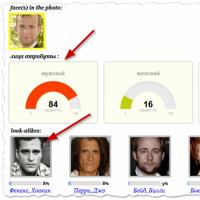 Компьютерный ликбез: как найти своего двойника по фото
Компьютерный ликбез: как найти своего двойника по фото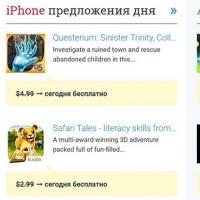 Как получить платные приложения на Android бесплатно Как получить украинские стикеры в ВК
Как получить платные приложения на Android бесплатно Как получить украинские стикеры в ВК